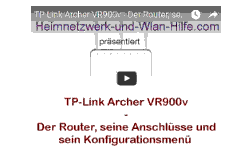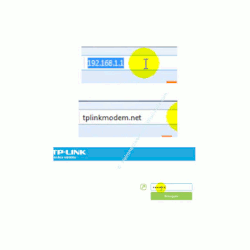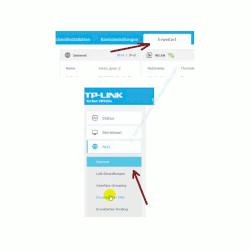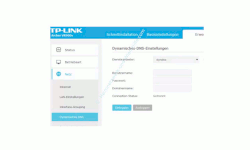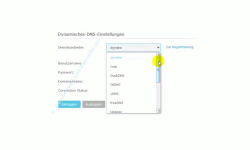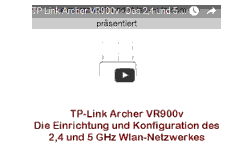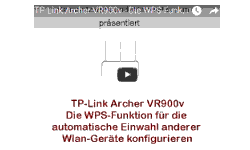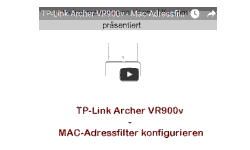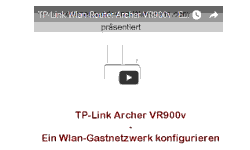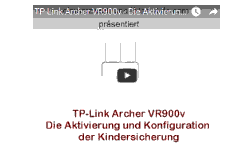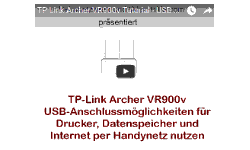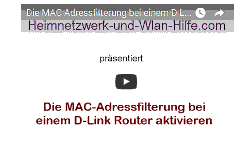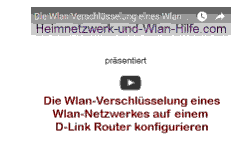auf heimnetzwerk-und-wlan-hilfe.com
nach Inhalten suchen!
- Home
- Router konfigurieren
- Archer VR900v - DynDNS konfigurieren
TP-Link Archer VR900v
DynDNS: Dynamisches DNS konfigurieren
Dieses Tutorial kannst du hier auf dieser Seite in der Schritt-für-Schritt Anleitung durchlesen oder wenn dir das angenehmer ist auch gleich in folgendem Video anschauen.
Was bedeutet Dynamisches DNS?
Ok, erst einmal kurz erläutert, was eigentlich Dynamisches DNS ist und warum du es vielleicht einmal benötigst und deshalb diese Einstellung in deinem TP-Link Router konfigurieren musst.
Dynamisches DNS, DynDNS oder auch DDNS genannt benötigst du, um Domains im Domain Name System (DNS) dynamisch zu aktualisieren.
Der Sinn dieses Dienstes besteht darin, dass dein Internetanschluss zu Hause immer unter derselben IP-Adresse erreichbar ist.
Vielleicht fragst du dich ja, warum es notwendig ist, dass dein Anschluss immer unter der gleichen IP-Adresse erreichbar sein soll?
Der Sinn wir dir dann klar, wenn du mal von außerhalb z.B. im Urlaub oder bei auswärtigen Arbeitseinsätzen unbedingt auf einen Rechner deines Netzwerkes zu Hause zugreifen musst.
Dann kannst du nämlich über sogenannte Remote-Tools auf dein Heimnetzwerk über deinen heimischen Router zugreifen.
Das Problem dabei ist jedoch, dass du nicht immer die gleiche IP-Adresse von deinem Provider erhältst, mit der du Zugriff auf das Internet hast. Die vom Provider vergebene IP-Adresse kann sich immer mal wieder ändern.
Jedoch benötigst du immer die aktuell gültige IP-Adresse, um auf dein Netzwerk zugreifen zu können.
Hier greifen nun sogenannte DynDNS-Dienste, die dir die Möglichkeit verschaffen, auf dein Heimnetzwerk zuzugreifen, egal welche IP-Adresse gerade dein Anschluss zugewiesen bekommen hat.
Diese Dienste prüfen deinen Anschluss auf Änderungen und merken sich diese.
Wenn du nun über einen dynamischen DNS-Dienst auf dein Netzwerk zugreifen möchtest, dann erreichst du dein Netzwerk immer über einen vom DNS-Dienst generierten Namen, Hostnamen oder auch Domänennamen, der die aktuelle IP-Adresse kennt.
Diese Konfiguration nimmst du im Konfigurationsmenü deines Routers vor, in das du dich nun erst einmal einwählen musst.
Auf die DynDNS-Konfiguration des TP-Link Archer VR900v zugreifen
Die Einwahl in das Routermenü des Archer VR900 führst du durch, indem du deinen Browser öffnest und in der Adresszeile des Browsers die IP-Adresse des Routers oder dessen Netzwerkname eingibst.
Im Falle unseres TP-Link Routers wäre das der Netzwerkname tplinkmodem.net oder die IP-Adresse 192.168.1.1, was noch den Standardeinstellungen entspricht.
Bei erfolgreichem Zugriff auf deinen Router musst du nun noch das Admin-Passwort für den Zugriff auf die Konfiguration eingeben.
Es öffnet sich nun die Konfigurationsoberfläche des Archer VR900v. Hier begibst du dich nun in das "Register Erweitert".
Im linken Bereich werden dir mehrere Menüpunkte aufgelistet.
Die Einstellungen für Dynamisches DNS findest du hier unter dem Menüpunkt "Netz" und dem Untermenü "Dynamisches DNS".
Für die Nutzung des Dynamischen DNS-Services musst du dich bei einem DynDNS-Dienst anmelden.
Im TP-Link Router sind die wichtigsten DNS-Dienste schon eingebunden, so dass du dir einfach den DNS-Dienstleister deiner Wahl auswählst.
Wenn du noch nicht bei einem solchen DNS-Service angemeldet bist, dann findest du rechts neben der Auswahl auch gleich noch einen Link, der dich direkt zu der Registrierungsseite des DNS-Dienstes weiterleitet.
Und das war dann eigentlich auch schon alles.
Du siehst also, dass die Einbindung eines DynDNS-Dienstes sehr einfach ist und dich vor keine allzu großen Probleme stellen sollte.
Viel Spaß noch mit unseren Tutorials, Anleitungen und Videos auf unseren Seiten von Heimnetzwerk-und-Wlan-Hilfe.com.
Hier noch ein paar Seiten, die vielleicht für dich interessant sein könnten:
Anschlüsse und das Konfigurationsmenü des Archer VR900
TP-Link Archer VR900v - 2,4 und 5 GHz Wlan-Netzwerk konfigurieren
TP-Link Archer VR900v - IP-Adresse und DHCP-Einstellungen konfigurieren
TP-Link Archer VR900v - Die WPS-Funktion konfigurieren
TP-Link Archer VR900v - Mac-Adressfilter konfigurieren
TP-Link Archer VR900v – Ein Wlan-Gastnetzwerk konfigurieren
TP-Link Archer VR900v - Die Aktivierung und Konfiguration der Kindersicherung
TP-Link Archer VR900v - USB-Anschlussmöglichkeiten nutzen
TP-Link Archer VR900v - Zeitplan für die Nutzungszeiten des Wlan-Netzwerkes erstellen
Infos bei Wikipedia
Infos bei Google
Zurück zum Seitenanfang von:
TP-Link Archer VR900v - DynDNS: Dynamisches DNS konfigurieren
TP-Link Archer VR900v - DynDNS: Dynamisches DNS konfigurieren
Zurück zu:
Router konfigurieren - Mehr Sicherheit im Heimnetzwerk
Router konfigurieren - Mehr Sicherheit im Heimnetzwerk
Zurück zur Startseite von heimnetzwerk-und-wlan-hilfe.com
Wenn dir der eine oder andere Tipp auf unseren Seiten Nerven und graue Haare erspart hat, dann unterstütze doch unser Team mit einer kleinen Spende, die uns dabei helfen, die hohen Bereitstellungskosten aufzubringen.